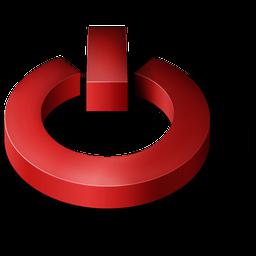Δεν είναι μυστικό ότι στην εποχή μας ο υπολογιστήςδιευκολύνει σημαντικά τη ζωή. Είναι βολικό για χρήση, και πραγματικά βοηθά να εξοικονομήσετε πολύ χρόνο στην εύρεση πληροφοριών. Χρησιμοποιείται επίσης συχνά για ψυχαγωγία. Πολλοί άνθρωποι παρακολουθούν τηλεοπτικές εκπομπές, ταινίες ή παίζουν παιχνίδια. Συχνά συμβαίνει αυτό: βλέπετε μια ταινία στον υπολογιστή σας και μετά τις τελικές πιστώσεις, δεν θέλετε να σηκωθείτε και να την απενεργοποιήσετε. Γνωρίζοντας τις ειδικές εντολές, μπορείτε να αποφύγετε αυτές τις λειτουργίες. Ο υπολογιστής μπορεί να τεθεί σε αυτόματη ολοκλήρωση. Το κλείσιμο του υπολογιστή μέσω της γραμμής εντολών θα κάνει την παρακολούθηση ταινιών πιο άνετη. Εδώ θα μάθετε για τη σειρά των ενεργειών, καθώς και για τη συντόμευση που λειτουργεί ως κουμπί τερματισμού λειτουργίας.
Τερματίστε τον υπολογιστή μέσω της γραμμής εντολών
Οποιοσδήποτε μπορεί να κάνει αυτό απολύτως.Η εντολή τερματισμού λειτουργίας θα σας βοηθήσει με αυτό. Πρώτα πρέπει να εισέλθετε στην ίδια γραμμή ελέγχου. Για να γίνει αυτό, κάντε κλικ στο κουμπί "Έναρξη", τοποθετήστε το δείκτη του ποντικιού πάνω από "Όλα τα προγράμματα" και προσπαθήστε να βρείτε εκεί "Τυπική". Όταν κάνετε κλικ σε αυτό, το μενού των Windows θα ανοίξει ενώπιόν σας, το οποίο μπορεί να διευκολύνει την εργασία σας. Ένα από αυτά τα προγράμματα είναι η γραμμή εντολών. Ανοίξτε το, ένα μαύρο παράθυρο εμφανίζεται μπροστά σας. Αυτό είναι το επιθυμητό μας. Με αυτό μπορείτε να ελέγξετε τον υπολογιστή. Μπορείτε επίσης να απενεργοποιήσετε τον υπολογιστή ή να τον βάλετε στο χρονοδιακόπτη. Για να το ορίσετε για κάποιο χρονικό διάστημα, απλά πληκτρολογήστε την εντολή "Shutdown computer" μέσω της γραμμής εντολών. Θα πρέπει να γράψετε στα αγγλικά γράμματα το κλείσιμο κειμένου. Από τα αγγλικά σημαίνει "κοντά". Ωστόσο, αυτή η εντολή δεν αρκεί. Είναι απαραίτητο να τοποθετήσετε επιπλέον το γράμμα "-" και το αγγλικό γράμμα "s". Όλος ο κώδικας μοιάζει με αυτό: "shutdown-s". Αφού πατήσετε το πλήκτρο Enter, το κουμπί τερματισμού του υπολογιστή θα λειτουργήσει.

Πώς να θέσετε τον υπολογιστή στον αυτόματο τερματισμό λειτουργίας μέσω της γραμμής εντολών;
Τώρα θα μιλήσουμε για το πώς να κάνουμε τη δουλειάτον υπολογιστή σας πιο βολικό. Θα ήταν ωραίο αν ο υπολογιστής απενεργοποιηθεί μόνος του μετά από κάποιο χρονικό διάστημα. Αυτό μπορεί επίσης να γίνει μέσω της γραμμής εντολών. Πρέπει να μεταβείτε σε αυτό μέσω του "Start" / "Όλα τα προγράμματα" / "Standard" / "Γραμμή εντολών". Στη συνέχεια, σε ένα ανοιχτό μαύρο παράθυρο, πληκτρολογείτε την ίδια εντολή με την εντολή shutdown - "shutdown-s". Αλλά σε αυτό είναι απαραίτητο να προσθέσετε μια καταχώρηση ότι ο υπολογιστής θα πρέπει να απενεργοποιηθεί όχι τώρα, αλλά μετά από λίγο, δηλαδή, προσθέστε "-t" μέσα από ένα κενό. Αυτό θα καταστήσει σαφές στον υπολογιστή ότι πρέπει να κλείσει μετά από ορισμένο χρόνο. Στη συνέχεια, καθορίστε την ώρα σε δευτερόλεπτα που θα πρέπει να κλείσει ο υπολογιστής σας. Ας υποθέσουμε ότι, αφού γράψατε "shutdown -s -t 10", περιμένετε τον τερματισμό λειτουργίας μετά από δέκα δευτερόλεπτα. Αν γράψετε shutdown -s-t 6000, ο υπολογιστής θα απενεργοποιηθεί μετά από 100 λεπτά. Θέλουμε να σας υπενθυμίσουμε ότι 10 λεπτά πριν από την ολοκλήρωση της εργασίας θα εμφανιστεί στην οθόνη ένα παράθυρο με τον υπόλοιπο χρόνο. Αν θέλετε να ακυρώσετε την τερματισμός λειτουργίας, μπορείτε να το κάνετε. Πώς να εφαρμόσετε αυτήν την ενέργεια, μπορείτε να δείτε παρακάτω στο άρθρο.

Πώς μπορώ να απενεργοποιήσω τον υπολογιστή;
Αν έπρεπε να βάλετε τον υπολογιστή σε χρονοδιακόπτη,αλλά στη συνέχεια αλλάζετε γνώμη και δεν χρειάζεστε αυτήν την ενέργεια, στη γραμμή εντολών πρέπει να πληκτρολογήσετε τον κωδικό "shutdown -a". Μετά από αυτό, η προηγούμενη λειτουργία θα ακυρωθεί και μπορείτε να συνεχίσετε να εργάζεστε.
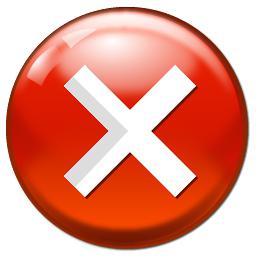
Ετικέτα τερματισμού υπολογιστή
Συμφωνώ, αυτό είναι βολικό εάν ο υπολογιστής μπορεί να είναιαπενεργοποιήστε το εικονίδιο της επιφάνειας εργασίας. Δεν χρειάζεται να μπαίνετε στο "ξεκίνημα" κάθε φορά. Ακριβώς κάνοντας κλικ στο εικονίδιο, ξεκινάτε το κλείσιμο. Μπορείτε να το κάνετε μόνοι σας και δεν θα σας πάρει πολύ χρόνο.

Πώς μπορώ να δημιουργήσω μια συντόμευση;
Αν αποφασίσετε να δημιουργήσετε μια συντόμευση για τερματισμόςυπολογιστή, πρέπει να εκτελέσετε ορισμένες ενέργειες. Θα επιτύχετε εάν ακολουθήσετε τις οδηγίες. Για να το κάνετε αυτό, από το κενό κάθισμα στην επιφάνεια εργασίας, κάντε δεξί κλικ στο ποντίκι για να εμφανιστεί το μενού περιβάλλοντος. Σε αυτό, επιλέξτε "Δημιουργία". Στη συνέχεια, κάντε κλικ στην "συντόμευση". Ένα απλό εικονίδιο θα δημιουργηθεί στην επιφάνεια εργασίας σας. Μετά το σχηματισμό του το παράθυρο με μια ερώτηση "Για ποιο στοιχείο είναι απαραίτητο να δημιουργήσετε μια ετικέτα θα εμφανιστεί;". Σε αυτό θα υπάρχει μια γραμμή εισαγωγής με το όνομα "προσδιορίστε τη θέση του αντικειμένου". Σε αυτό, πρέπει να γράψετε ένα κείμενο παρόμοιο με τις λέξεις ελέγχου για να απενεργοποιήσετε τον υπολογιστή μέσω της γραμμής εντολών. Αλλά θα είναι ελαφρώς διαφορετική. Η εντολή θα έχει την εξής μορφή: Shutdown.exe -s -t 00. Αφού εισαγάγετε την εντολή, πατήστε Enter. Στη συνέχεια θα πρέπει να ονομάσετε το φάκελο. Μπορείτε να το ονομάσετε "απενεργοποίηση του υπολογιστή" ή με άλλο τρόπο - καθώς θα είναι βολικό ή όπως θέλετε. Κάντε κλικ στο κουμπί "Τέλος" και ο φάκελος δημιουργήθηκε. Επίσης, μπορείτε να αλλάξετε το εικονίδιο αυτής της συντόμευσης. Κάντε κλικ σε αυτό με το δεξί κουμπί του ποντικιού και, στη συνέχεια, επιλέξτε "Ιδιότητες". Μεταβείτε στην ενότητα "Ετικέτα" και από κάτω θα δείτε "Εικονίδιο αλλαγής". Κάντε κλικ, επιλέξτε αυτό που θέλετε, κάντε κλικ στην επιλογή "Αποθήκευση" και "Τέλος". Τοποθετήστε αυτό το σύμβολο ξεχωριστά από τα άλλα ώστε να μην σβήσετε αργότερα τον υπολογιστή αργότερα. Ας ελπίσουμε ότι το άρθρο σας βοήθησε να καταλάβετε τι είναι μια εντολή τερματισμού λειτουργίας και πώς να δημιουργήσετε μια συντόμευση γι 'αυτό.